win10系统如何向特定用户共享文件?
来源:网络收集 点击: 时间:2024-05-201.首先打开电脑,我们在电脑上找到需要共享给特定用户的文件并右击,其旁边会出现一个下拉框,我们在下拉框中选择“共享”选项。
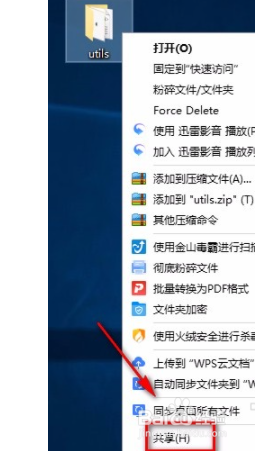 2/7
2/72.然后在“共享”选项旁边会出现一个子下拉框,我们在子下拉框中选择“特定用户”选项就可以了。
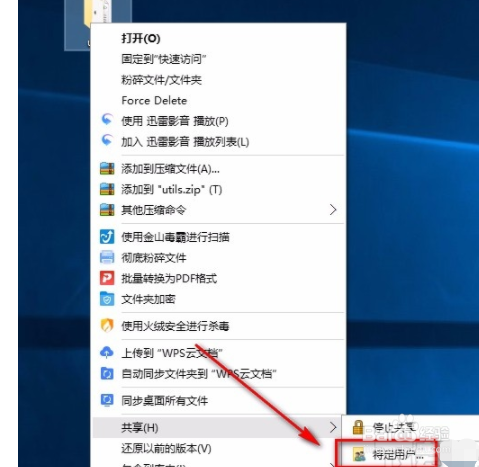 3/7
3/73.接着界面上就会出现一个文件共享页面,我们在页面上找到一个文本框,可以直接在文本框中输入需要共享文件的用户名称,也可以点击文本框后面的下拉按钮查找用户;之后再点击后面的“添加”按钮即可。
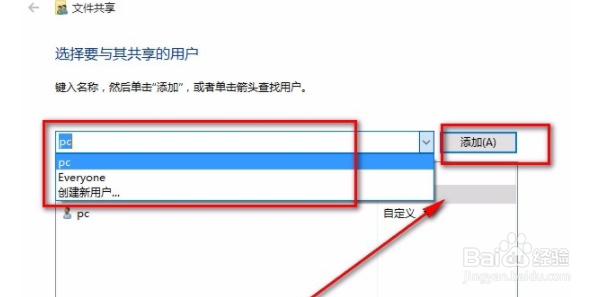 4/7
4/74.随后在列表中就可以看到刚刚添加的用户,我们点击其后面的下拉按钮,并根据自己的需要在出现的下拉框中设置共享权限。
 5/7
5/75.接下来在界面右下角找到“共享”按钮,我们点击该按钮,界面上就会出现一个窗口,如下图所示。
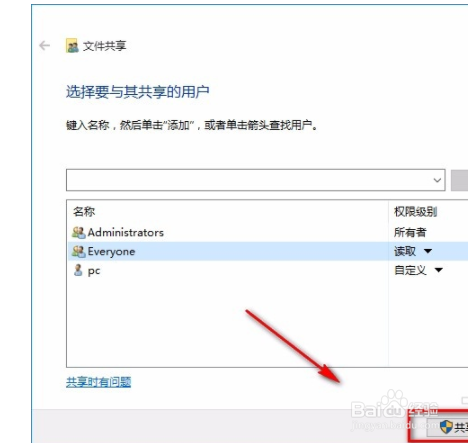 6/7
6/76.在窗口中可以看到两个网络选项,我们根据自己的需要进行选择,就可以开始共享文件了。
 7/7
7/77.完成以上所有步骤后,我们就成功向特定用户共享文件了,这时候界面左上方会出现“你的文件已共享”的提示,这时候点击界面右下角的“完成”按钮就可以了。
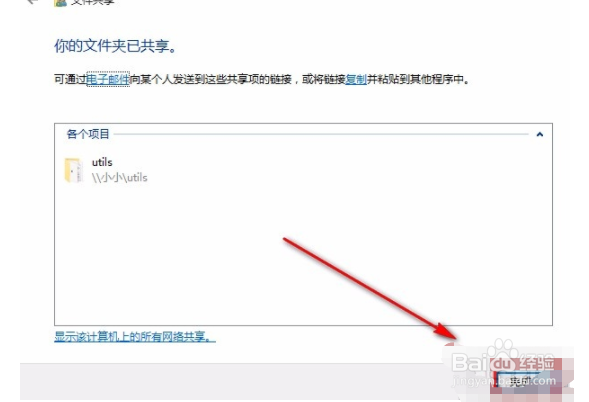 总结1/1
总结1/11.首先打开电脑,我们在电脑上找到需要共享给特定用户的文件并右击,其旁边会出现一个下拉框,我们在下拉框中选择“共享”选项。
2.然后在“共享”选项旁边会出现一个子下拉框,我们在子下拉框中选择“特定用户”选项就可以了。
3.接着界面上就会出现一个文件共享页面,我们在页面上找到一个文本框,可以直接在文本框中输入需要共享文件的用户名称,也可以点击文本框后面的下拉按钮查找用户;之后再点击后面的“添加”按钮即可。
4.随后在列表中就可以看到刚刚添加的用户,我们点击其后面的下拉按钮,并根据自己的需要在出现的下拉框中设置共享权限。
5.接下来在界面右下角找到“共享”按钮,我们点击该按钮,界面上就会出现一个窗口,如下图所示。
6.在窗口中可以看到两个网络选项,我们根据自己的需要进行选择,就可以开始共享文件了。
7.完成以上所有步骤后,我们就成功向特定用户共享文件了,这时候界面左上方会出现“你的文件已共享”的提示,这时候点击界面右下角的“完成”按钮就可以了。
注意事项对你有帮助的话,在左下角点个投票吧!
电脑软件手机版权声明:
1、本文系转载,版权归原作者所有,旨在传递信息,不代表看本站的观点和立场。
2、本站仅提供信息发布平台,不承担相关法律责任。
3、若侵犯您的版权或隐私,请联系本站管理员删除。
4、文章链接:http://www.1haoku.cn/art_812207.html
 订阅
订阅